Pagine
Etichette
- Corso 2019/20 (1)
- Corso livello 2 (79)
- Esercizi (3)
- Lezioni corso livello 2 (65)
- Utility (7)
- Video (4)
martedì 15 maggio 2018
Lezione del 10 maggio 2018
Presenti: Annalisa, Dario, Elisa, Erminio, Maria Antonietta, Mauro Bre, Mauro Mer., Nella, Olga, Pietro, Rocco
Lezione del 3 maggio 2018
Presenti: Annalisa, Antonella, Dario, Erminio, Germano, Maria Antonietta, Mauro Bre, Mauro Mer., Nella, Rocco
Lezione del 12 aprile 2018
Presenti: Annalisa, Antonella, Carolina, Dario, Elisa, Erminio, Fleana, Mauro Bre, Mauro Mer., Nella, Paolina, Pietro, Rocco









Lezione del 29 marzo 2018
Presenti: Annalisa, Antonella, Carolina, Dario, Erminio, Fleana, Maria Antonietta, Mauro Bre, Mauro Mer., Nella, Olga
Lezione del 22 marzo 2018
Presenti: Annalisa, Dario, Erminio, Fleana, Maria, Maria Antonietta, Mauro Bre, Mauro Mer., Pietro, Rocco
Lezione del 15 marzo 2018
Presenti: Antonella, Annalisa, Dario, Erminio, Fleana, Liviana, Maria Antonietta, Mauro Mer., Pietro, Rocco
sabato 10 marzo 2018
Lezione del 5 marzo 2018
Presenti: Annalisa, Antonella, Dario, Erminio, Fleana, Maria Teresa, Mauro Bre, Mauro Mer., Nella, Olga, Pietro, Rocco
In questa lezione parliamo di
Stocard è una app davvero geniale che ormai milioni di persone utilizzano. In sostanza vi permetterà di lasciare a casa decine e decine di carte fidelity card di supermercati, Ikea, Leroy Merlin, Esselunga, Decathlon etc etc.
Creando un account ed aprendo l’app avrete la possibilità di inserire qualsiasi card all’interno della vostra App. Esiste sia per Android che per Apple.
Utilizzare Stocard è davvero semplice, appena avviata create il vostro account.
Potete registrarvi con la vostra mail tramite account google o tramite account facebook.
Dopo esservi registrati vi apparirà un piccolo + in basso a destra come dalla nostra immagine qui sotto.
La vita dei professionisti è sempre frenetica, il tempo è oro e ogni minuto può essere decisivo per un nuovo appuntamento o una nuova pratica. Scopriamo come usare il proprio smartphone come un valido ed efficiente collaboratore!
Nella vita di un professionista le giornate sono ricche di incontri e, nella nostra epoca, lasciarsi scappare un potenziale cliente può essere un errore fatale. Diventa quindi obbligatorio conservare con grande cura ogni dettaglio degli incontri fatti. A volte, un contatto ritenuto marginale può rivelarsi la chiave di volta per business futuri.
Alla luce di queste considerazioni emerge il problema della raccolta, classificazione ed archiviazione delle informazioni sui nostri contatti. Questa attività può portarci via veramente molto tempo e risultare tediosa.
Fortunatamente la tecnologia ci viene in soccorso: esistono infatti molte “app” (ovvero i programmi per cellulari, palmari e smartphone), che rendono facili e veloci queste operazioni. Si tratta di programmi che, fotografando un biglietto da visita, creano automaticamente la voce di rubrica del nuovo contatto, salvando tutte le informazioni complementari che non abbiamo mai la pazienza di trascrivere.
A prima impressione sembra una funzione da poco, ma rimpiangerete di non averla usata quando non riuscirete a contattare qualcuno perchè vi mancano dati come il numero dell’ufficio, il fax, o la mail.
Inoltre questi programmi risolvono altri tediosi problemi: rendono superflua la versione cartacea dei biglietti da visita e rendono la consultazione della rubrica mille volte più veloce.
In questa lezione parliamo di
TWITTER
Twitter è una rete sociale, creata il 21 marzo 2006 dalla Obvious Corporation di San Francisco, che fornisce agli utenti, attraverso l'omonima piattaforma, una pagina personale aggiornabile tramite messaggi di testo con lunghezza massima di 140 caratteri; a settembre 2017 l'azienda ha aumentato la lunghezza massima dei tweet a 280 caratteri per alcuni utenti. Nel mese di novembre ha esteso a tutti questa possibilità, ad eccezione degli utenti asiatici che utilizzano un sistema di scrittura che richiede meno caratteri.[2]Gli aggiornamenti di stato possono essere effettuati tramite il sito stesso, via SMS, con programmi di messaggistica istantanea, posta elettronica, oppure tramite varie applicazioni basate sulle API di Twitter.
Il nome "Twitter" deriva dal verbo inglese to tweet che significa "cinguettare". Tweet è anche il termine tecnico degli aggiornamenti del servizio.[4] I Tweet che contengono esattamente 140 caratteri vengono chiamati Twoosh[5]. Gli aggiornamenti sono mostrati nella pagina di profilo dell'utente e comunicati agli utenti che si sono registrati per riceverli. È anche possibile limitare la visibilità dei propri messaggi oppure renderli visibili a chiunque. Il valore della rete sociale è stato stimato intorno agli 8,4 miliardi di dollari. Twitter nel 2012 ha raggiunto i 500 milioni di iscritti e 200 milioni di utenti attivi che fanno accesso almeno una volta al mese.[6]
Ecco il video tutorial dove si impara come funziona
Nella lezione abbiamo anche visto l'uso di
STOCARD
Cosa è Stocard?
Stocard è una app davvero geniale che ormai milioni di persone utilizzano. In sostanza vi permetterà di lasciare a casa decine e decine di carte fidelity card di supermercati, Ikea, Leroy Merlin, Esselunga, Decathlon etc etc.
Creando un account ed aprendo l’app avrete la possibilità di inserire qualsiasi card all’interno della vostra App. Esiste sia per Android che per Apple.
Come funziona Stocard?
Utilizzare Stocard è davvero semplice, appena avviata create il vostro account.
Potete registrarvi con la vostra mail tramite account google o tramite account facebook.
Dopo esservi registrati vi apparirà un piccolo + in basso a destra come dalla nostra immagine qui sotto.
In questo video trovate tutte le istruzioni per usare bene STOCARD
Abbiamo visto poi un'altra applicazione simile
CAMCARD
La vita dei professionisti è sempre frenetica, il tempo è oro e ogni minuto può essere decisivo per un nuovo appuntamento o una nuova pratica. Scopriamo come usare il proprio smartphone come un valido ed efficiente collaboratore!
Nella vita di un professionista le giornate sono ricche di incontri e, nella nostra epoca, lasciarsi scappare un potenziale cliente può essere un errore fatale. Diventa quindi obbligatorio conservare con grande cura ogni dettaglio degli incontri fatti. A volte, un contatto ritenuto marginale può rivelarsi la chiave di volta per business futuri.
Alla luce di queste considerazioni emerge il problema della raccolta, classificazione ed archiviazione delle informazioni sui nostri contatti. Questa attività può portarci via veramente molto tempo e risultare tediosa.
Fortunatamente la tecnologia ci viene in soccorso: esistono infatti molte “app” (ovvero i programmi per cellulari, palmari e smartphone), che rendono facili e veloci queste operazioni. Si tratta di programmi che, fotografando un biglietto da visita, creano automaticamente la voce di rubrica del nuovo contatto, salvando tutte le informazioni complementari che non abbiamo mai la pazienza di trascrivere.
A prima impressione sembra una funzione da poco, ma rimpiangerete di non averla usata quando non riuscirete a contattare qualcuno perchè vi mancano dati come il numero dell’ufficio, il fax, o la mail.
Inoltre questi programmi risolvono altri tediosi problemi: rendono superflua la versione cartacea dei biglietti da visita e rendono la consultazione della rubrica mille volte più veloce.
In questo video si vede come funziona CAMCARD
(purtroppo è in inglese)
Come ho già detto, invito i partecipanti al corso a segnalare
le applicazioni che interessano per organizzare
delle lezione ad hoc.
le applicazioni che interessano per organizzare
delle lezione ad hoc.
Lezione del 15 febbraio 2018
Presenti: Antonella, Charles, Dario, Elisa, Erminio, Fleana, Maria Antonietta, Maria Teresa, Mauro Bre, Mauro Mer., Olga, Pietro, Rocco, Rosella
In questo video si spiega bene come funziona e quali sono i trucchi
Waze è un'applicazione gratuita di navigazione stradale per dispositivi mobile basata sul concetto di crowdsourcing sviluppata dalla start-up israeliana Waze Mobile. Acquistata da Google l'11 giugno 2013,[1] attualmente è disponibile per le piattaforme iOS, Android, BlackBerry e Windows Phone 8.
Google MAPS
Google Maps è un servizio accessibile dal relativo sito web che consente la ricerca e la visualizzazione di carte geografiche di buona parte della Terra.
Oltre a questo è possibile ricercare servizi in particolari luoghi, tra cui ristoranti, monumenti e negozi. Inoltre si può visualizzare un possibile percorso stradale tra due punti, oltre a foto satellitari di molte zone con diversi gradi di dettaglio (per le zone che sono state coperte dal servizio si riescono a distinguere in molti casi le case, i giardini, le strade e così via). Le foto sono statiche (non in tempo reale), e una buona parte di loro risalgono alla fine degli anni novanta. Oltre a queste funzioni, Google Maps offre anche una ricerca di attività commerciali sulle stesse mappe.
Altra app di navigazione è
WAZE
Waze si differenzia dai tradizionali programmi di navigazione GPS in quanto, grazie agli utilizzatori, è in grado di fornire aggiornamenti sul traffico o altri avvenimenti in tempo reale. Inoltre impara dai tempi di guida degli utenti ed è in grado di calcolare un ETA realistico grazie ai dati raccolti da tutti gli utenti alla guida che utilizzano l'applicazione. È scaricabile ed utilizzabile gratuitamente, perché raccoglie dati cartografici e le altre informazioni da parte degli utenti che utilizzano il servizio. Ciò permette alla comunità di Waze di segnalare errori di navigazione, mappatura e incidenti stradali semplicemente eseguendo l'applicazione durante la guida. Waze utilizza un sistema a punteggio e classifiche per coinvolgere ulteriormente gli utenti, consentendo di guidare su delle icone, situate in alcuni punti specifici, per guadagnare punti aggiuntivi. I mini-giochi favoriscono il coinvolgimento e la concorrenza, e ciò rende le informazioni stradali più aggiornate nelle zone in cui i dettagli sono comunque pochi o mancanti.
In questo video trovate tutte le istruzioni
per usare facilmente Waze
Buona visione
Lezione del 8 febbraio 2018
Presenti:

Il funzionamento è spiegato molto bene nel video sotto riportato
| Annalisa, Antonella, Carolina, Charles, Dario, Elisa, Erminio,
Fleana, Germano, Liviana, Maria, Mauro Bre, Mauro Mer., Olga, Pietro, Rosella |
La lezione è improntata su
Google MAPS
Google MAPS

Il funzionamento è spiegato molto bene nel video sotto riportato
Nella prossima lezione completeremo lo studio
di Google Maps
giovedì 8 febbraio 2018
Lezione del 1 febbraio 2018
| Annalisa, Antonella, Dario, Elisa, Erminio, Germano, Giusi,
Laura, Maria Antonietta, Maria Teresa, Mauro Bre, Mauro Mer., Olga, Pietro La lezione è stata improntata al completamento dell'uso delle foto su smartphone e Google drive. Si è anche visto come liberare la memoria della Galleria :
"Questi elementi sono stati archiviati sul tuo account Google. Potrai sempre visualizzarli in qualsiasi momento" Annulla Libera L'alternativa è liberare lo spazio trasferendo le foto sul PC e/o chiavetta. Abbiamo poi visto come cambiare la scrittura su Whatapp : Grassetto: mettere * (asterisco) prima e dopo la parola da evidenziare Corsivo : mettere _ (underscore) prima e dopo la parola Barrato : mettere il segno di infinito prima e dopo la parola La prossima lezione tratterà Google Maps |
Lezione del 25 gennaio 2018
| Presenti : Annalisa, Charles, Dario, Elisa, Fleana, Germano, Laura, Maria,
Maria Antonietta, Maria Teresa, Mauro Mer., Nella, Pietro, Rosella La lezione è stato un ripasso della lezione del 11 gennaio 2018 FOTO sullo smartphone e su Google Drive. |
mercoledì 17 gennaio 2018
Lezione del 11 gennaio 2018
Presenti: Antonella, Carolina, Charles, Dario, Erminio, Fleana, Germano, Giusi, Laura, Liviana, Maria Antonietta, Maria Teresa, Mauro Mer., Nella, Olga
Nel corso della lezione si è approfondito la tecnica della lavorazione delle foto scattate con lo smartphone e sincronizzate su Google Foto
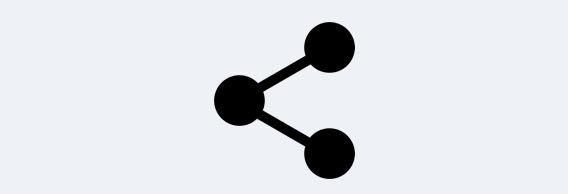
Le funzioni di Google Foto sono indicate nella parte bassa dello schermo
ed in particolare:
Assistente, Foto, Album, Condivisi
come prima cosa abbiamo studiato come creare un Album,
questi sono i passaggi fondamentali:
Crea Album
Selezionare le foto
Crea (caricamento file)
Digitare il titolo
Cliccare sulla spunta in alto a sinistra dello schermo
in automatico partirà il salvataggio dell'album
a questo punto
si può vedere l'Album appena creato nella sezioni Album
oppure
condividere L'Album
con altre persone
La condivisione è una funzione chiave del telefono che ti permette di passare a un’altra persona un articolo, un’immagine o un qualsiasi altro file presente sul tuo dispositivo.
Se ad esempio hai scattato una foto e vuoi inviarla a un amico, hai letto un articolo interessante e vuoi passarlo a un collega, oppure vuoi mandare un video di Youtube a chi vuoi tu, la soluzione si chiama condivisione.
Vediamo dove si trova questa funzione nei principali sistemi operativi mobile: Android, iOS e Windows Phone.
Condividere su Android
Su questa piattaforma, il metodo di condivisione cambia di applicazione in applicazione, ma ha dei tratti distinguibili. Il simbolo più ricorrente è quello delle due linee ad angolo con i tre puntini, come puoi vedere nell’immagine qui sotto:
Se vuoi condividere un articolo o un link, in genere devi cercare questo simbolo. Nell’app di YouTube, lo trovi ben in evidenza sullo stesso video. Basta fare un tap sul video per farlo apparire.
Per condividere digita un nome, un numero di telefono o un indirizzo email.
Whatsapp è l'applicazione più usata per questa funzione
Dopo abbiamo esplorato la funzione
Assistente
Collage
Selezionare le foto
Crea (caricamento file da 2 a 9 foto)
Creazione del collage
condividere L'Album
con altre persone
Esistono sui Play Store Google delle app
per la lavorazione delle foto:
Nella prossima lezione continueremo
con le Foto
Crea (caricamento file da 2 a 9 foto)
Creazione del collage
condividere L'Album
con altre persone
Esistono sui Play Store Google delle app
per la lavorazione delle foto:
Phonto per scrivere sulle foto
LayOut per i collage personalizzati
Nella prossima lezione continueremo
con le Foto
Iscriviti a:
Post (Atom)









